魅力的なコピーライティングは、マーケティングやセールス活動において重要な要素ですよね!
しかし、「毎回新しい切り口のコピーを考えるのが大変…」「アイデアがなかなか浮かばない」「作成に時間がかかりすぎる」といった悩みを抱えている方も多いかもしれません。チーム内でコピーの品質にばらつきが出てしまうことも課題となりがちです…
近年、AI技術の進化により、こうしたコピーライティング業務の一部を自動化できるようになってきました。
この記事では、AIを活用してコピーライティング作業を効率化し、質の高いコピーを安定的に生み出すための具体的な自動化フローについて解説します!
様々なツールからの情報入力をトリガーとして、AIが自動でコピーを生成し、指定のツールに通知・保存する仕組みを構築する方法をご紹介しますね!
すぐに自動化を試したい方へ
Yoomには、AIと各種ツール(チャット、メール、フォームなど)を使ったコピーライティング自動化のテンプレートが用意されています。
まずは試してみたい方は、以下のテンプレートからすぐに設定を始められます!
Slackで受信した商品情報をもとに、AIで販促文を生成し、通知する
試してみる
■概要
「Slackで受信した商品情報をもとに、AIで販促文を生成し、通知する」フローは、商品情報の受信から販促文の作成、通知までを自動で行う業務ワークフローです。
新商品の情報がSlackに投稿されると、AIが効果的な販促文を自動生成し、関係者に通知します。コピーライティングの自動化により、マーケティング活動をスムーズに進めることができます。
■このテンプレートをおすすめする方
・Slackを活用して商品情報を管理しているマーケティング担当者
・コピーライティングの自動化で販促活動を効率化したい方
・AI技術を活用して迅速な販促文作成を目指すチームリーダー
・繁忙期に販促文の作成負担を軽減したい企業の方
■注意事項
・SlackとYoomを連携してください。
・トリガーは5分、10分、15分、30分、60分の間隔で起動間隔を選択できます。
・プランによって最短の起動間隔が異なりますので、ご注意ください。
AIと各種ツールを連携したコピーライティング自動化の方法
日常業務で利用している様々なツールを起点に、AIによるコピーライティングの自動化を実現できますよ!
ここでは、業務を効率化するための実践的なテンプレートをいくつかご紹介します。
実際の例を見て、ご自身の業務に合ったテンプレートを見つけ、すぐに自動化を試してみませんか?
チャットツールでの情報受信をトリガーに、AIでコピーを生成・通知する
SlackやChatworkで商品情報などを受け取ったら、AIが自動で販促文やキャッチコピーを生成し、指定のチャンネルに通知します。
チャットでの簡単な指示や情報共有からすぐにコピー作成プロセスを開始でき、スピーディーなマーケティング活動に貢献できるはずです!
これにより、コピー案を考える手間や時間を削減し、より戦略的な業務に集中できそうですね。
Slackで受信した商品情報をもとに、AIで販促文を生成し、通知する
試してみる
■概要
「Slackで受信した商品情報をもとに、AIで販促文を生成し、通知する」フローは、商品情報の受信から販促文の作成、通知までを自動で行う業務ワークフローです。
新商品の情報がSlackに投稿されると、AIが効果的な販促文を自動生成し、関係者に通知します。コピーライティングの自動化により、マーケティング活動をスムーズに進めることができます。
■このテンプレートをおすすめする方
・Slackを活用して商品情報を管理しているマーケティング担当者
・コピーライティングの自動化で販促活動を効率化したい方
・AI技術を活用して迅速な販促文作成を目指すチームリーダー
・繁忙期に販促文の作成負担を軽減したい企業の方
■注意事項
・SlackとYoomを連携してください。
・トリガーは5分、10分、15分、30分、60分の間隔で起動間隔を選択できます。
・プランによって最短の起動間隔が異なりますので、ご注意ください。
Chatworkで受信した商品情報をもとに、AIで販促文を生成し、通知する
試してみる
■概要
「Chatworkで受信した商品情報をもとに、AIで販促文を生成し、通知する」フローは、商品情報の受信から販促文の作成、通知までを自動化する業務ワークフローです。
手動で行っていた販促文章の作成や通知にかかる時間と労力を軽減し、迅速なマーケティング活動をサポートします。
このワークフローを活用すれば、Chatworkを通じた情報管理がより効率的に行えるようになります。
■このテンプレートをおすすめする方
・営業やマーケティングの担当で、販促文章の作成に時間を割かれている方
・Chatworkを活用して商品情報を管理しているが、自動化を図りたい方
・コピーライティングの自動化を導入し、業務効率を向上させたい企業
■注意事項
・ChatworkとYoomを連携してください。
・トリガーは5分、10分、15分、30分、60分の間隔で起動間隔を選択できます。
・プランによって最短の起動間隔が異なりますので、ご注意ください。
メールの受信をトリガーに、AIでコピーを生成・通知する
GmailやOutlookで特定の内容のメールを受信すると、その情報を基にAIがコピーを生成し、関係者に通知します。
メールでの依頼や情報連携が多い場合に、コピー作成の初動を自動化することで担当者の負担を軽減できそうですね!
メールの内容を確認してコピー案を作成するという一連の流れが自動化されるため、対応漏れを防ぎ、迅速な情報共有にも繋がります。
Gmailで受信した商品情報をもとに、AIで販促文を生成し、通知する
試してみる
■概要
「Gmailで受信した商品情報をもとに、AIで販促文を生成し、通知する」ワークフローは、商品の販促活動を効率化する業務ワークフローです。
Gmailに届いた商品データを自動で解析し、AIが魅力的な販促文を作成。その後、関係者へ迅速に通知することで、コピーライティングの自動化を実現します。
■このテンプレートをおすすめする方
・Gmailを活用して商品情報を管理しているマーケティング担当者の方
・コピーライティングに時間を割かれ、他の業務に手が回らない方
・AIを活用して販促文の作成を効率化したい企業のチームリーダー
・販促活動のスピードアップと精度向上を目指している経営者の方
■注意事項
・GmailとYoomを連携してください。
・トリガーは5分、10分、15分、30分、60分の間隔で起動間隔を選択できます。
・プランによって最短の起動間隔が異なりますので、ご注意ください。
Outlookで受信した商品情報をもとに、AIで販促文を生成し、通知する
試してみる
■概要
「Outlookで受信した商品情報をもとに、AIで販促文を生成し、通知する」フローは、商品情報管理や販促活動を効率化する業務ワークフローです。
Outlookに届く商品情報メールを自動的に解析し、AIが魅力的な販促文を作成します。生成された販促文はチームに通知され、迅速なマーケティング活動が可能になります。
コピーライティングの自動化により、時間と労力を節約しつつ、一貫性のあるプロモーションメッセージを実現します。
■このテンプレートをおすすめする方
・Outlookを主要なメール管理ツールとして使用しているマーケティング担当者の方
・商品情報の受信後、迅速に販促文を作成する必要がある方
・コピーライティングの自動化を導入して業務効率を向上させたいと考えている企業の方
・AIを活用して一貫性のある販促メッセージを作成したいマーケティングチーム
・複数のSaaSアプリを連携させて、業務プロセスを自動化したいと考えているIT担当者
■注意事項
・OutlookとYoomを連携してください。
・Microsoft365(旧Office365)には、家庭向けプランと一般法人向けプラン(Microsoft365 Business)があり、一般法人向けプランに加入していない場合には認証に失敗する可能性があります。
・トリガーは5分、10分、15分、30分、60分の間隔で起動間隔を選択できます。
・プランによって最短の起動間隔が異なりますので、ご注意ください。
フォームへの入力をトリガーに、AIでコピーを生成・通知する
Googleフォームやその他のフォームツールで商品情報などが送信されると、入力内容をもとにAIがコピーを生成し、通知します。
新商品情報やキャンペーン概要などをフォームで収集する場合、コピー作成プロセスを効率化し、情報の入力からコピー完成までの時間を短縮できますよ!
フォーム送信後、すぐにAIがコピー案を作成してくれるため、タイムリーな情報発信が可能になるはずです。
Googleフォームで受信した商品情報をもとに、AIで販促文を生成し、通知する
試してみる
■概要
「Googleフォームで受信した商品情報をもとに、AIで販促文を生成し、通知する」フローは、商品情報の収集から販促文作成、通知までを自動化する業務ワークフローです。
商品情報を手動で整理し販促文を作成する作業は時間がかかります。Googleフォームで簡単に情報を収集し、AIで販促文を自動生成してチームに通知することで、効率的かつ効果的なプロモーション活動が実現します。
■このテンプレートをおすすめする方
・商品情報をGoogleフォームで収集しているが、販促文作成に時間を取られているマーケティング担当者の方
・AIを活用してコピーライティングの自動化を図りたい企業の広報担当者の方
・商品情報の共有と販促活動を効率化したいチームリーダーの方
■注意事項
・GoogleフォームとYoomを連携してください。
・Googleフォームをトリガーとして使用した際の回答内容を取得する方法は下記を参照ください。
https://intercom.help/yoom/ja/articles/6807133
・トリガーは5分、10分、15分、30分、60分の間隔で起動間隔を選択できます。
・プランによって最短の起動間隔が異なりますので、ご注意ください。
フォームで受信した商品情報をもとに、AIで販促文を生成し、通知する
試してみる
■概要
「フォームで受信した商品情報をもとに、AIで販促文を生成し、通知する」フローは、コピーライティングの自動化を実現する業務ワークフローです。
フォームに入力された商品情報をAIが解析し、適切な販促文を自動生成します。生成された販促文は、指定されたチームや担当者に通知されるため、迅速なマーケティング活動が可能になります。これにより、手間を省きつつ効果的なプロモーションが実現します。
■このテンプレートをおすすめする方
・商品情報の入力後、販促文の作成に時間をかけたくないマーケティング担当者の方
・複数のSaaSアプリを活用しており、手動でのデータ連携に課題を感じているチームリーダーの方
・コピーライティングの自動化を導入し、効率的な販促活動を目指す経営者の方
・AIやRPAを活用して業務プロセスを最適化したいIT担当者の方
チャットツールで受信した商品情報をもとに、AIで販促文を生成し、通知するフローを作ってみよう
ここでは一例として、Slackで受け取った商品情報をもとにAIが販促用のコピーを自動生成し、その結果をSlackに通知する自動化フローの作成手順を解説します。
このフローを使えば、Slackでの情報共有を起点に、コピー作成のプロセスをスムーズに開始できます。
今回はYoomを使用して、ノーコードで設定を進めていきますので、もしまだYoomのアカウントをお持ちでない場合は、こちらの登録フォームからアカウントを発行しておきましょう。
[Yoomとは]
フローの作成方法
今回は、大きく以下の流れで設定を進めます。
- Slackのマイアプリ連携
- テンプレートをコピー
- Slackのトリガー設定とSlackのアクション設定
- トリガーをONにし、フローが起動するかを確認
Slackで受信した商品情報をもとに、AIで販促文を生成し、通知する
試してみる
■概要
「Slackで受信した商品情報をもとに、AIで販促文を生成し、通知する」フローは、商品情報の受信から販促文の作成、通知までを自動で行う業務ワークフローです。
新商品の情報がSlackに投稿されると、AIが効果的な販促文を自動生成し、関係者に通知します。コピーライティングの自動化により、マーケティング活動をスムーズに進めることができます。
■このテンプレートをおすすめする方
・Slackを活用して商品情報を管理しているマーケティング担当者
・コピーライティングの自動化で販促活動を効率化したい方
・AI技術を活用して迅速な販促文作成を目指すチームリーダー
・繁忙期に販促文の作成負担を軽減したい企業の方
■注意事項
・SlackとYoomを連携してください。
・トリガーは5分、10分、15分、30分、60分の間隔で起動間隔を選択できます。
・プランによって最短の起動間隔が異なりますので、ご注意ください。
ステップ1:Slackのマイアプリ連携
今回使用するアプリをYoomのマイアプリに登録しましょう!
先にマイアプリ登録を行っておくと、後の設定がスムーズになります。
Yoomの画面左側にある「マイアプリ」→「新規接続」をクリックしましょう。
「アプリ名で検索」でSlackを探すか、アプリ一覧から探してください。
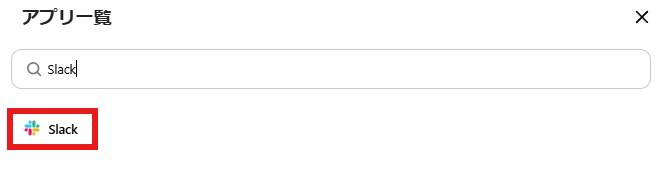
以下の画像のような画面が表示されます。
通知を受け取るチャンネルを設定したら、「許可する」をクリックしましょう。
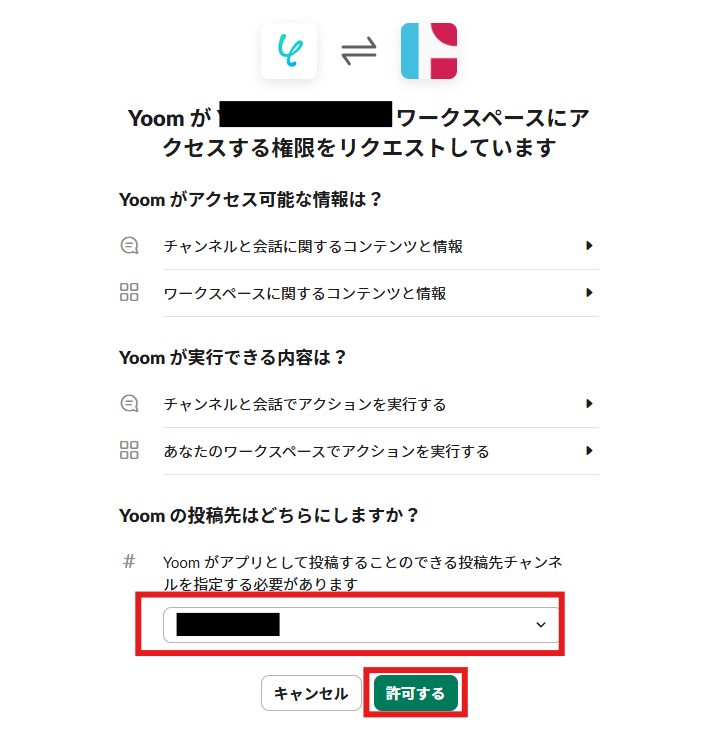
マイアプリの画面に戻りSlackが表示されていれば完了です。
マイアプリ登録が完了したら、次は自動化の設定を行いましょう!
ステップ2:テンプレートをコピーする
続いてYoomのテンプレートをコピーします。
以下バナーのテンプレートの「このテンプレートを試してみる」のアイコンをクリックします。
Slackで受信した商品情報をもとに、AIで販促文を生成し、通知する
試してみる
■概要
「Slackで受信した商品情報をもとに、AIで販促文を生成し、通知する」フローは、商品情報の受信から販促文の作成、通知までを自動で行う業務ワークフローです。
新商品の情報がSlackに投稿されると、AIが効果的な販促文を自動生成し、関係者に通知します。コピーライティングの自動化により、マーケティング活動をスムーズに進めることができます。
■このテンプレートをおすすめする方
・Slackを活用して商品情報を管理しているマーケティング担当者
・コピーライティングの自動化で販促活動を効率化したい方
・AI技術を活用して迅速な販促文作成を目指すチームリーダー
・繁忙期に販促文の作成負担を軽減したい企業の方
■注意事項
・SlackとYoomを連携してください。
・トリガーは5分、10分、15分、30分、60分の間隔で起動間隔を選択できます。
・プランによって最短の起動間隔が異なりますので、ご注意ください。
以下の画像のような画面が表示されたらテンプレートのコピーは完了です。
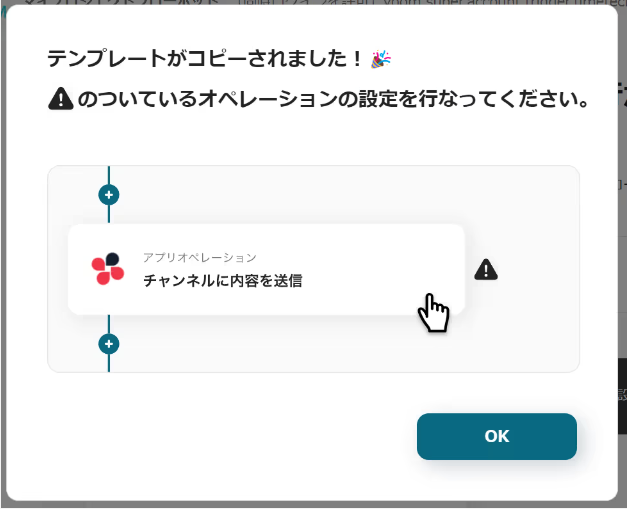
ステップ3:メッセージがチャンネルに投稿されたことを検知する
商品情報がSlackに投稿されたことを、今回の自動化のトリガー(起点)にするための設定を行います。
以下の赤枠の箇所をクリックしましょう。
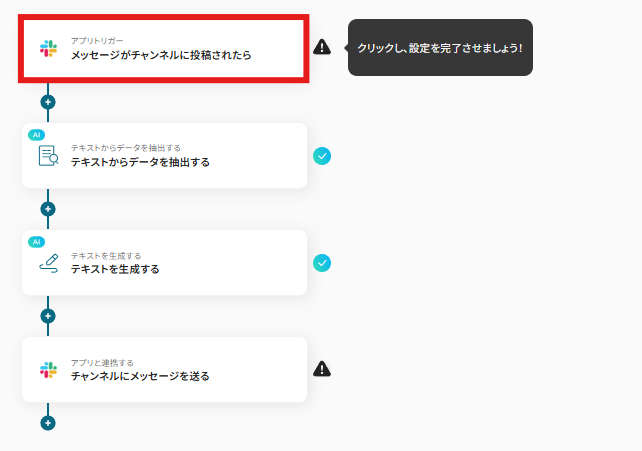
連携アカウントとアクションを選択する画面が表示されるので、連携するSlackのアカウントで間違いないかを確認し「次へ」をクリックしましょう。
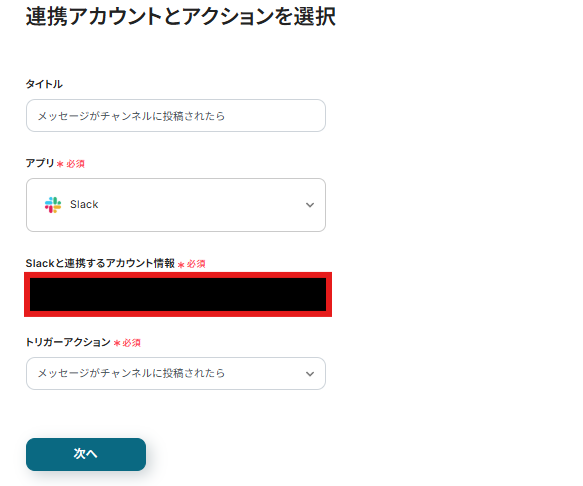
アプリトリガーのAPI接続設定が表示されるので、設定を進めていきましょう!
トリガーの起動間隔は5分・10分・15分・30分・60分から選択できます。
※ご利用プランによって、設定できるトリガーの最短間隔が違うので、その点は要チェックです。
※なお、基本的にはそのプランの最短の起動間隔にしてお使いいただくことをおすすめします。
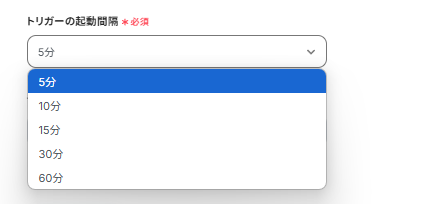
チャンネルIDは画像の様に、表示される候補から選択しましょう。
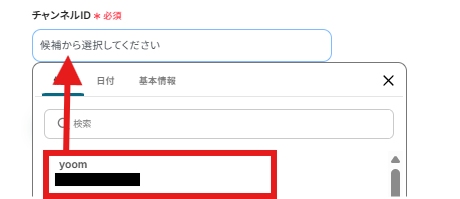
入力後、対象のSlack宛に実際にメールを送信し「テスト」をクリックしましょう!
以下の画面のようにアウトプットにメールの内容が表示されます。(今回は架空の商品情報を送信しています。)
この後、このアウトプットの内容を入力に使用することができます。
※アウトプットに関して、詳しくはこちらをご確認ください。
テスト成功後「保存する」をクリックしましょう。
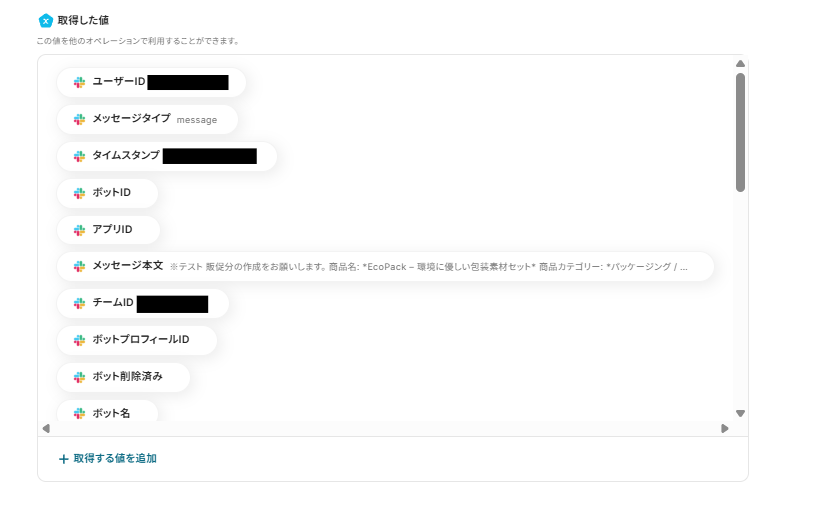
ステップ4:Slackのメッセージからテキストを抽出する
販促分を作成するため、AIを用いて必要情報を抽出するための設定を行います。
テンプレートですでに設定されているので、このステップでは内容の確認を行いましょう。
以下の赤枠の箇所をクリックしてください。
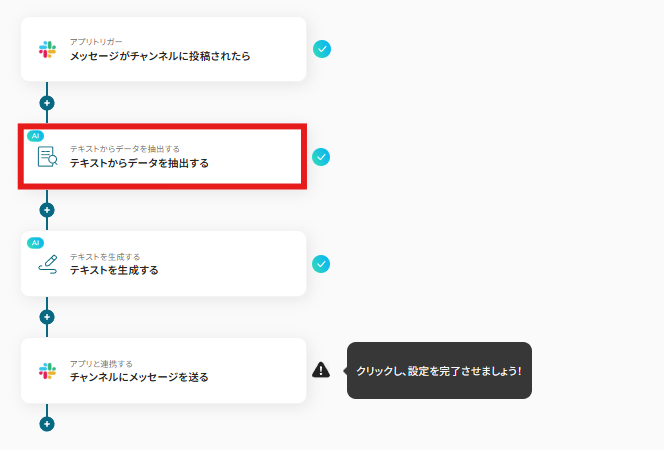
アクションを選択する画面は変更に必要がないため、そのまま「次へ」をクリックします。
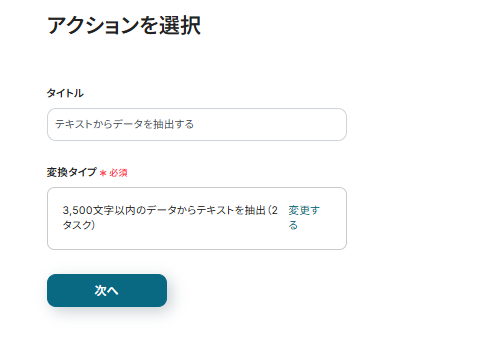
詳細を設定する画面では、Slackに投稿された商品情報から「商品名、説明」を抽出するように設定されています。
「テキストからデータを抽出する」の設定方法
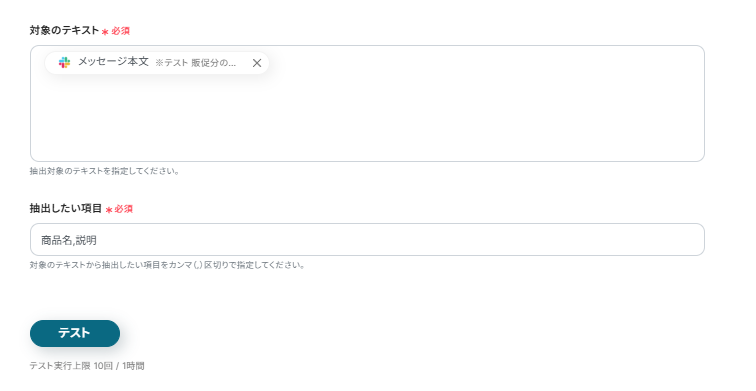
「テスト」を行い、実際に抽出されるか確認してみましょう。
テスト成功後、抽出した商品名と説明をアウトプットとして使用することができるようになります。
「保存する」をクリックし次の設定に進みましょう。
ステップ5:キャッチコピーを生成する
抽出した文章から販促文を生成するための設定の確認を行いましょう。
このステップも既に設定されているので、内容の確認とテストを行います。
以下の赤枠をクリックしましょう。
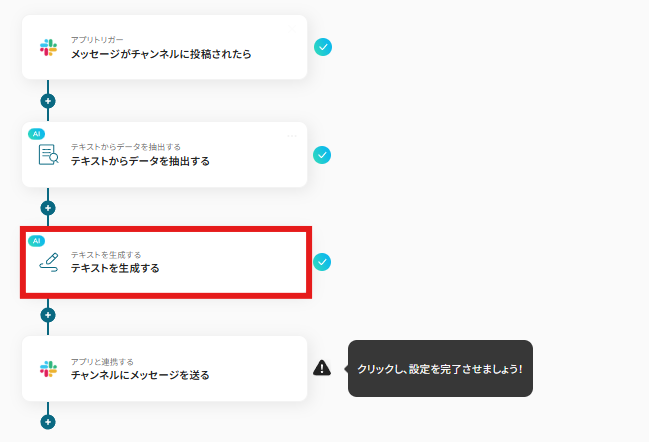
アクションを選択の画面は、そのまま「次へ」をクリックします。
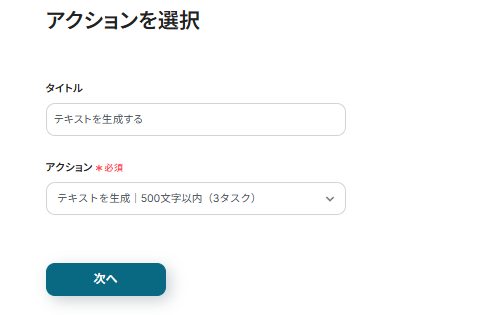
詳細を設定する画面で、AIに支持する内容を設定しています。
商品名と商品説明を元に、販促文を生成するように入力しています。
他に指示すべき内容があれば追記しましょう。(例:5通り生成してください等)
言語は指定がある場合入力します。
「テキストを生成する」の設定方法

設定後「テスト」をクリックしましょう。
今回は「5通り生成すること」「日本語と英語を生成すること」を指示し、販促文の生成が成功しました。
「保存する」をクリックし、次の設定に進みましょう。
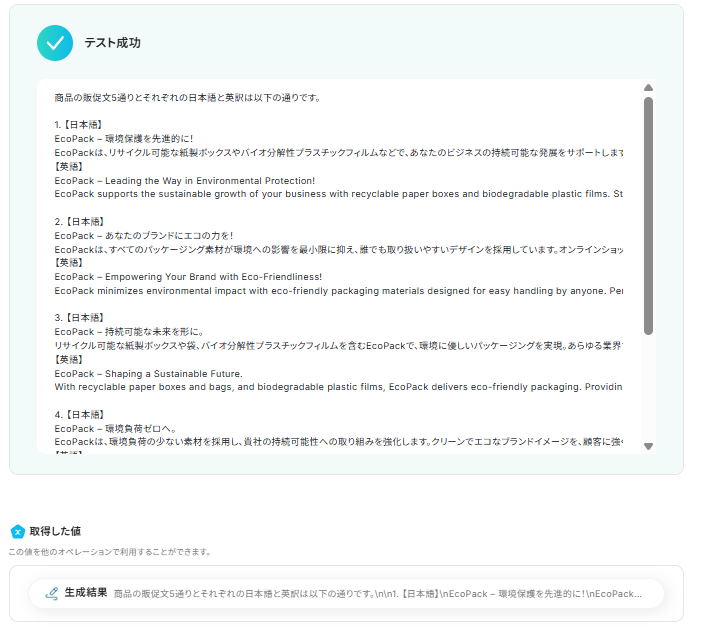
ステップ6:生成した販促文をSlackに通知する
最後に生成した販促文をSlackに通知するための設定を行います。
以下の赤枠をクリックしましょう。
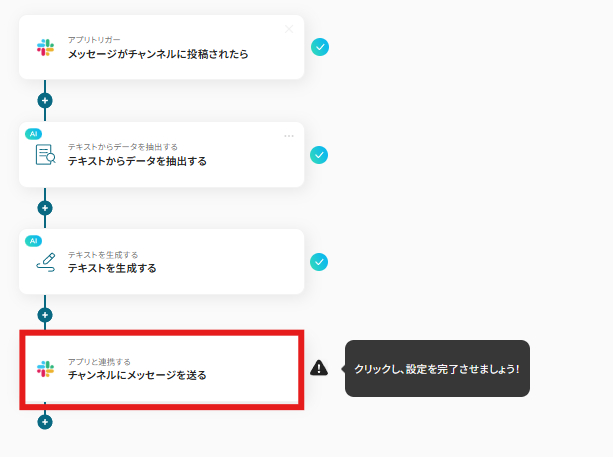
再度連携アカウントとアクションを選択する画面となるため、連携するアカウントを確認し「次へ」をクリックします。
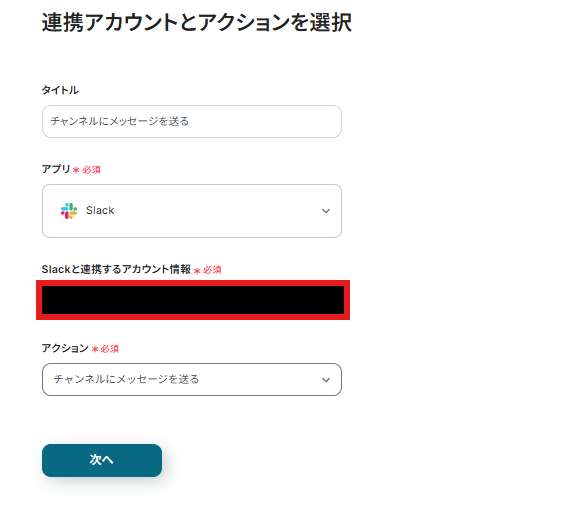
AIP接続画面で最後の設定を行います。
投稿先のチャンネルIDは、下に表示される候補から選択します。
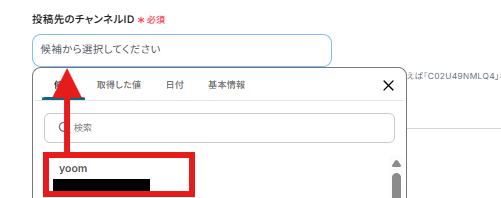
メッセージにはSlackに生成した販促文を通知するための内容を入力します。
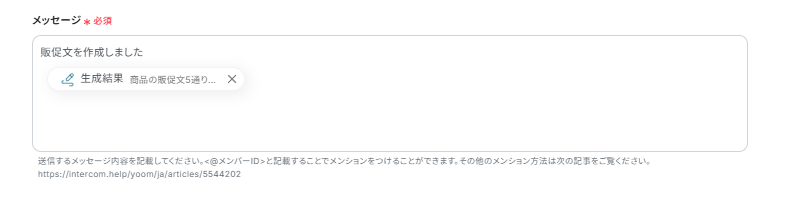
設定ができたら「テスト」をクリックし、Slackを確認します。
以下のように生成された販促文が送信されていれば完了です。
「保存する」をクリックしましょう。

ステップ7:トリガーをONに設定しフロー稼働の準備完了
以下の画面の赤枠部分「トリガーをON」をクリックすることで、フローボットが自動で起動します。
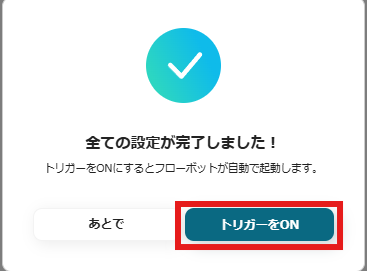
設定お疲れ様でした!
文章・テキストの自動生成機能とSlackを使ったその他の自動化例
Yoomでは、コピーライティング以外にもAIを活用した様々な業務自動化テンプレートを提供しています。
ここでは、コンテンツ生成や日常業務の効率化に役立つテンプレートをいくつかご紹介します。
文章・テキストの自動生成機能を使った便利な自動化例
メールの返答をAIで自動的に生成し、返信することができます。
Asanaから当日期限のタスクを取得し、テキストを生成してMicrosoft Teamsに通知可能です!
Discordでメッセージ投稿されたら、AIで文章を生成して返信する
試してみる
■概要
Discordでメッセージ投稿されたら、AIで文章を生成して返信するフローです。
YoomのAPI連携機能を使って、DiscordとAIをつなぐこのワークフローは、コミュニケーションの効率化に最適です。
■このテンプレートをおすすめする方
Discordでのユーザーサポートを自動化したい管理者の方
・多くの質問に迅速に対応したいが、人手が足りないと感じている方
AIを活用してコミュニケーションの質を向上させたい方
・AI生成の回答で、ユーザーに一貫性のあるサポートを提供したい方
業務ワークフローの効率化を目指す企業のIT担当者
・複数のツールを連携させて、サポート業務を自動化・最適化したい方
Discord FAQ Botを導入して、コミュニティ運営を改善したい方
・よくある質問に自動で答えることで、運営の負担を軽減したい方
■注意事項
・DiscordをYoomと連携してください。
・OCRまたは音声を文字起こしするAIオペレーションはチームプラン・サクセスプランでのみご利用いただける機能となっております。フリープラン・ミニプランの場合は設定しているフローボットのオペレーションはエラーとなりますので、ご注意ください。
・チームプランやサクセスプランなどの有料プランは、2週間の無料トライアルを行うことが可能です。無料トライアル中には制限対象のアプリやAI機能(オペレーション)を使用することができます。
毎日、Asanaから当日期限のタスクを取得してMicrosoft Teamsにリマインド通知する
試してみる
■概要
「毎日、Asanaから当日期限のタスクを取得してMicrosoft Teamsにリマインド通知する」フローは、チームのタスク管理を効率化し、重要な締切を見逃さないための業務ワークフローです。
毎日自動でAsanaからタスクを抽出し、Microsoft Teamsにリマインド通知を送信することで、メンバー全員が最新のタスク状況を把握できます。
この自動化により、手動での確認作業を削減し、プロジェクトの進行をスムーズに保つことが可能です。
■このテンプレートをおすすめする方
・Asanaを利用してプロジェクト管理を行っているが、タスクの期限管理に課題を感じているチームリーダーの方
・Microsoft Teamsを活用してコミュニケーションを取っているが、手動でのタスクリマインドを煩雑だと感じている方
・タスク管理の自動化を通じて、チームの生産性を向上させたいと考えているプロジェクトマネージャーの方
・複数のSaaSアプリを連携させて業務効率化を図りたいIT担当者の方
■注意事項
・Asana、Microsoft TeamsのそれぞれとYoomを連携してください。
・Microsoft365(旧Office365)には、家庭向けプランと一般法人向けプラン(Microsoft365 Business)があり、一般法人向けプランに加入していない場合には認証に失敗する可能性があります。
Outlookで受信した内容をAIで解析して回答を生成し、自動返信する
試してみる
■概要
「Outlookで受信した内容をAIで解析して回答を生成し、自動返信する」ワークフローは、メール対応の効率化を実現する業務ワークフローです。このワークフローを活用することで、Outlookで受信したメールをAIが自動で解析し、適切な回答を生成します。その回答を自動的に返信することで、メール対応のプロセスを効率化できます。これにより、迅速な対応と業務のスムーズな進行が期待できます。
■このテンプレートをおすすめする方
・多数のメールを日常的に処理しているカスタマーサポート担当者の方
・メール対応にかかる時間を削減したいビジネスパーソンの方
・AIを活用して業務の自動化を図りたい企業のIT担当者の方
・Outlookを利用しているが、メール管理に課題を感じている方
・メールの自動返信システムを導入して、業務効率化を目指している経営者の方
■注意事項
・OutlookとYoomを連携してください。
・Microsoft365(旧Office365)には、家庭向けプランと一般法人向けプラン(Microsoft365 Business)があり、一般法人向けプランに加入していない場合には認証に失敗する可能性があります。
・トリガーは5分、10分、15分、30分、60分の間隔で起動間隔を選択できます。
・プランによって最短の起動間隔が異なりますので、ご注意ください。
毎月WordPressのパスワードを自動更新し、Notionでレコードを更新する
試してみる
■概要
このワークフローでは、WordPressのパスワードを自動更新し、Notionでレコードを更新することが可能です。これにより、セキュリティ強化とデータ管理の効率化を同時に実現できます。
Yoomを利用すると、プログラミング不要で簡単にアプリ同士を連携することができます。
■このテンプレートをおすすめする方
・複数のWordPressサイトを管理しており、定期的なパスワード更新が必要な方
・Notionを利用してチームのデータ管理や情報共有を行っている方
・セキュリティ向上のためにパスワード管理を自動化したいIT担当者
・手動でのパスワード更新作業に時間を取られているフリーランスや中小企業のオーナー
・定期的なレポート作成やデータ更新作業を効率化したいビジネスユーザー
■注意事項
・WordPress、NotionのそれぞれとYoomを連携してください。
定期的にGoogle 検索でキーワード分析を行い、結果をMicrosoft Excelに追加する
試してみる
■概要
「定期的にGoogle 検索でキーワード分析を行い、結果をMicrosoft Excelに追加する」ワークフローは、SEO対策や市場調査に欠かせないキーワードデータを自動的に収集・整理する業務ワークフローです。
このワークフローを活用すれば、Google 検索からのデータ収集からMicrosoft Excelへの整理までを自動化し、スムーズかつ正確な分析が可能になります。
これにより、ビジネスの意思決定をサポートします。
■このテンプレートをおすすめする方
・SEO担当者で、定期的なキーワード分析に時間を取られている方
・マーケティングチームで市場トレンドをスムーズに把握したい方
・大量の検索データを効率的に管理・分析したいデータアナリストの方
・手動でのデータ収集に煩わしさを感じているビジネスオーナーの方
・Google 検索とMicrosoft Excelを活用して業務効率化を図りたい方
■注意事項
・Google 検索、Microsoft ExcelのそれぞれとYoomを連携してください。
・Microsoft365(旧Office365)には、家庭向けプランと一般法人向けプラン(Microsoft365 Business)があり、一般法人向けプランに加入していない場合には認証に失敗する可能性があります。
Slackを使った便利な自動化例
予定やリード登録をSlackに自動的に通知可能です。
Zoomミーティング終了後に議事録の文字起こしと要約結果をSlackに通知することもできます。
Google スプレッドシートで行が追加されたらSlackに通知する
試してみる
■概要
Google スプレッドシートで管理している情報を更新するたびに、手作業でSlackへ通知をしていませんか?
このような定型的な報告業務は、手間がかかるだけでなく、通知の遅れや漏れといったミスに繋がる可能性もあります。
このワークフローを活用すれば、Google スプレッドシートの行追加をトリガーとして、指定したSlackチャンネルへ自動でメッセージを送信し、情報共有の効率化を実現します。
■このテンプレートをおすすめする方
・Google スプレッドシートでの情報更新を、都度Slackでチームに報告している方
・手作業による通知のタイムラグや、報告漏れなどのヒューマンエラーを防ぎたい方
・チームや部署内の情報共有プロセスを自動化し、業務効率を改善したいと考えている方
■注意事項
・Google スプレッドシート、SlackのそれぞれとYoomを連携してください。
・トリガーは5分、10分、15分、30分、60分の間隔で起動間隔を選択できます。
・プランによって最短の起動間隔が異なりますので、ご注意ください。
Googleカレンダーに予定が作成されたらSlackに通知する
試してみる
■概要
「Googleカレンダーに予定が作成されたらSlackに通知する」フローは、スケジュール管理とチームコミュニケーションを効率化する業務ワークフローです。
■このテンプレートをおすすめする方
・GoogleカレンダーとSlackを日常的に利用しているチームの方
・スケジュールの共有や通知を自動化したいビジネスパーソン
・情報共有の効率化を図りたいマネージャーやチームリーダー
・手動での通知作業に時間を取られている方
■注意事項
・Googleカレンダー、SlackのそれぞれとYoomを連携してください。
・トリガーは5分、10分、15分、30分、60分の間隔で起動間隔を選択できます。
・プランによって最短の起動間隔が異なりますので、ご注意ください。
OneDriveにファイルがアップロードされたら、Slackに通知する
試してみる
■概要
OneDriveに新しいファイルがアップロードされるたびに、関係者へSlackで通知する作業は、単純ですが重要な業務ではないでしょうか。しかし、手作業での通知は手間がかかる上に、対応が遅れたり、連絡を忘れてしまうといったミスも起こりがちです。このワークフローを活用すれば、OneDriveの特定フォルダへのファイルアップロードを検知し、即座にSlackへ通知を自動送信するため、こうした課題をスムーズに解消できます。
■このテンプレートをおすすめする方
・OneDriveとSlackを連携させ、ファイル共有に関する連絡を自動化したい方
・手作業による通知に手間を感じ、連絡漏れなどのヒューマンエラーを防ぎたい方
・チーム内での迅速な情報共有体制を構築し、業務の生産性を高めたい方
■注意事項
・OneDriveとSlackのそれぞれとYoomを連携してください。
・Microsoft365(旧Office365)には、家庭向けプランと一般法人向けプラン(Microsoft365 Business)があり、一般法人向けプランに加入していない場合には認証に失敗する可能性があります。
・アプリの仕様上、ファイルの作成日時と最終更新日時が同一にならない場合があり、正しく分岐しない可能性があるのでご了承ください。
・トリガーは5分、10分、15分、30分、60分の間隔で起動間隔を選択できます。
・プランによって最短の起動間隔が異なりますので、ご注意ください。
・分岐はミニプラン以上のプランでご利用いただける機能(オペレーション)となっております。フリープランの場合は設定しているフローボットのオペレーションはエラーとなりますので、ご注意ください。
・ミニプランなどの有料プランは、2週間の無料トライアルを行うことが可能です。無料トライアル中には制限対象のアプリや機能(オペレーション)を使用することができます。
Salesforceに新規リードが登録されたらSlackに通知
試してみる
Salesforceに新規リードが登録されたことを検知し、指定のSlackチャンネルに通知します。
Zoomでミーティングが終了したら議事録の文字起こしと要約をし、Slackに通知する
試してみる
Zoomでミーティングが終了したら、自動的に会議内容を自動で文字起こしと要約をして、文字起こしの結果をSlackに通知するフローです。
まとめ
今回は、AIを活用してコピーライティング業務を自動化する方法について解説しました。
Slackやメール、フォームなど、普段お使いのツールからの情報をトリガーにAIが自動でコピーを生成し、指定のツールに通知・保存するフローを構築できます!
これにより、コピー作成にかかる時間や手間を削減できるだけでなく、アイデア出しのサポートや品質の安定化が見込めます。
Yoomではプログラミングの知識は不要で、今回ご紹介したような自動化フローを簡単に作成・実行可能です。
「コピーライティングにもっと時間をかけたいけど、人手が足りない」「毎回アイデアを考えるのが大変」といった課題をお持ちなら、ぜひ一度、AIによるコピーライティング自動化を体験してみてください。業務効率化の一助となるはずです!
アカウント発行はこちらから!


.avif)
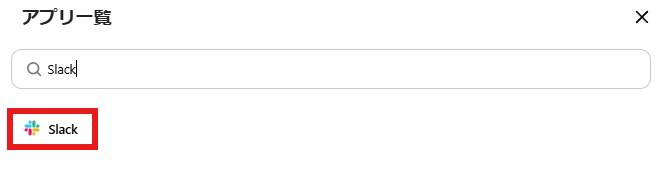
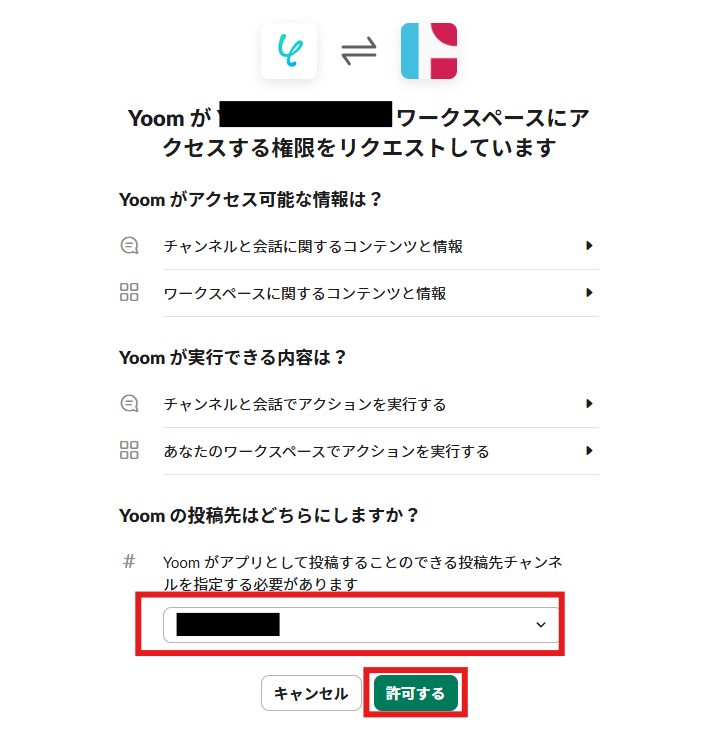
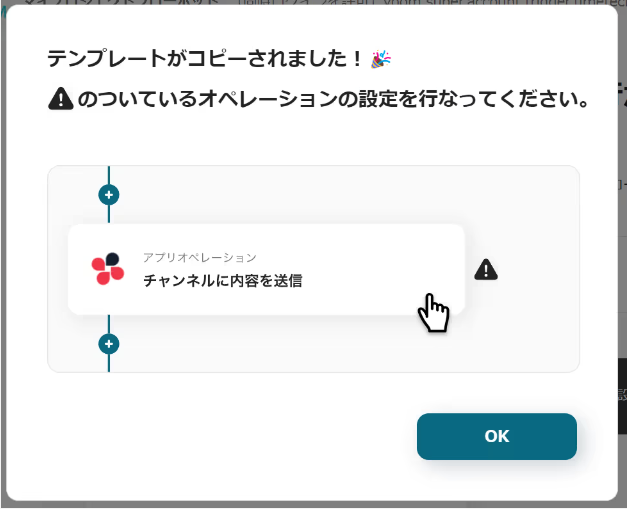
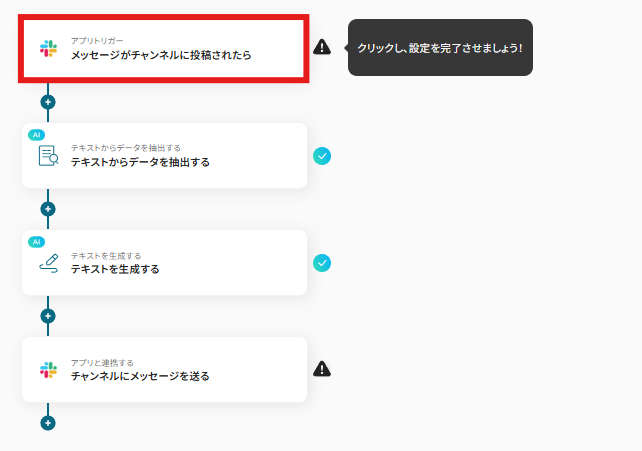
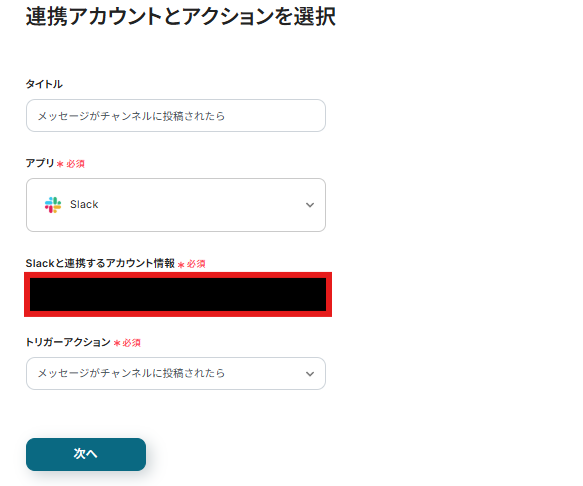
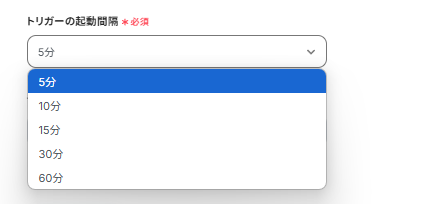
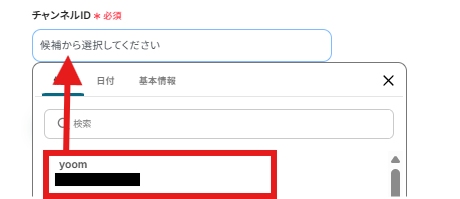
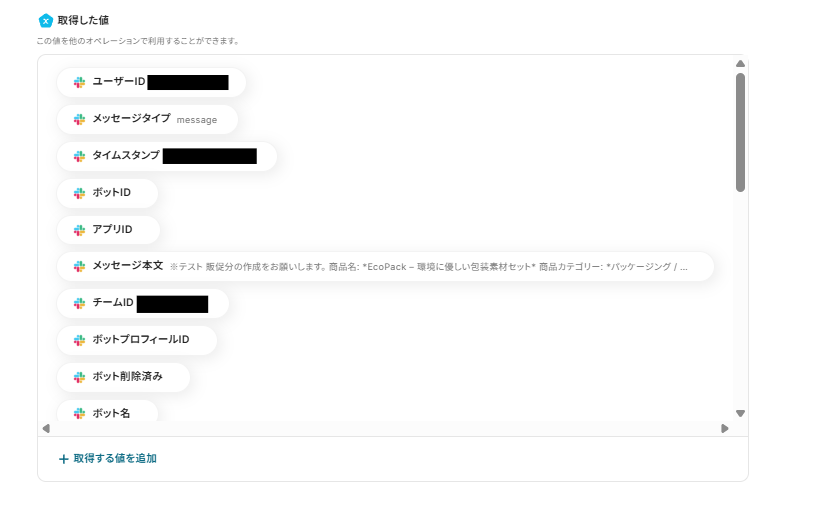
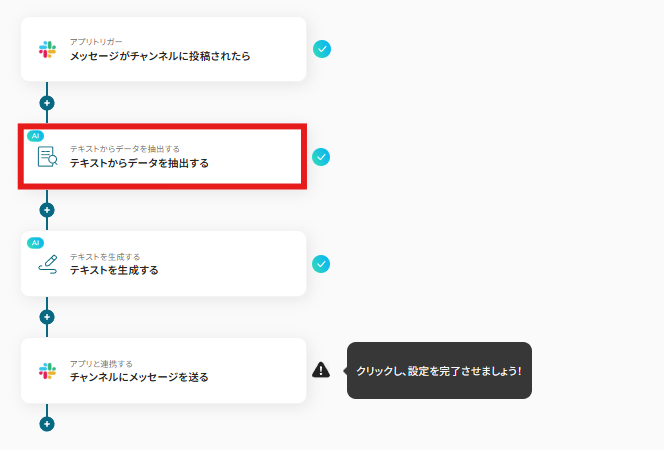
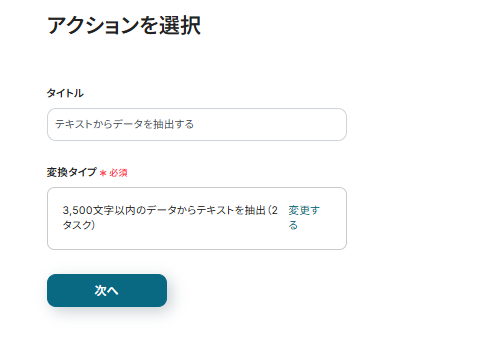
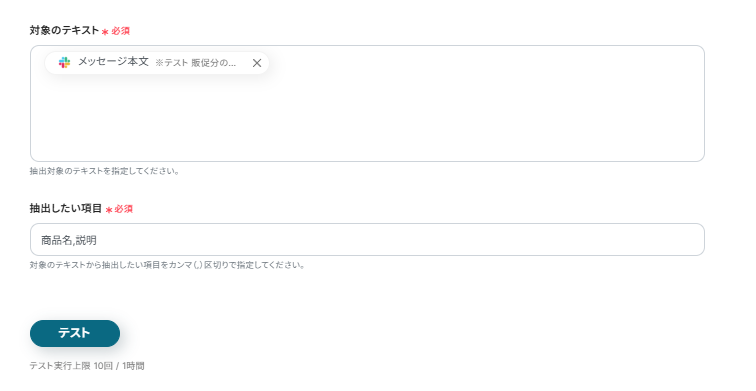
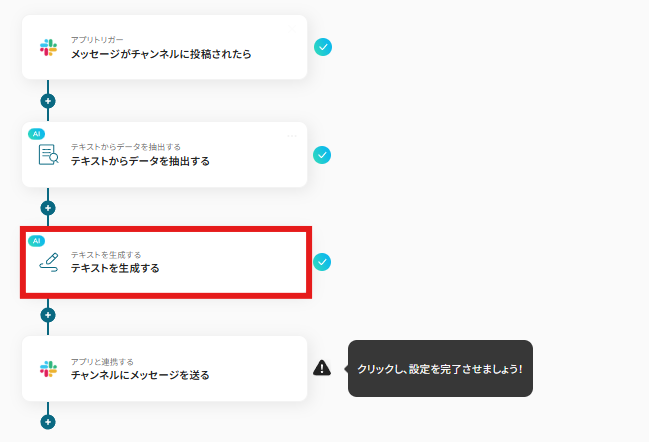
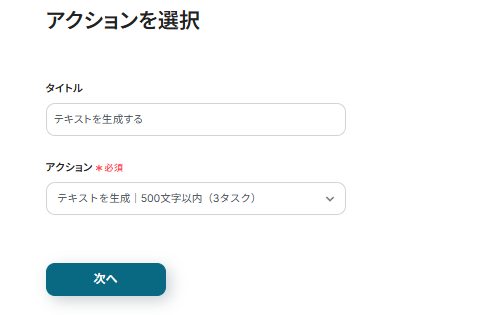

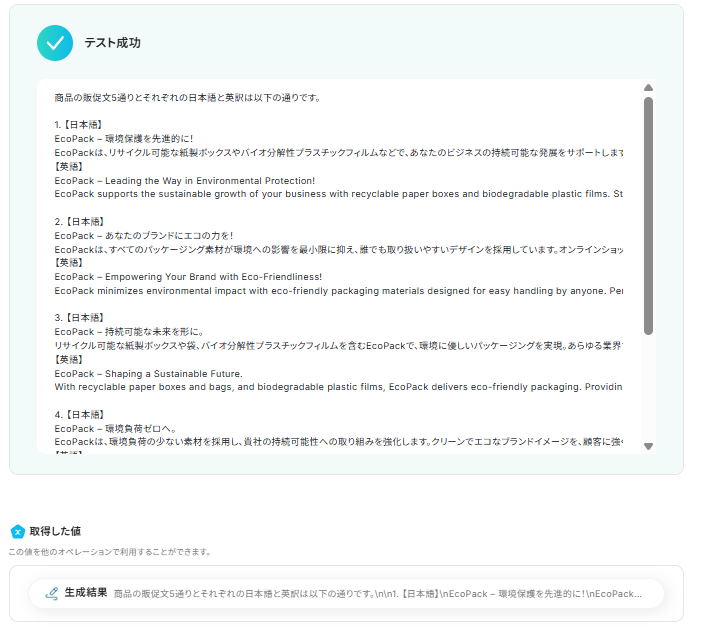
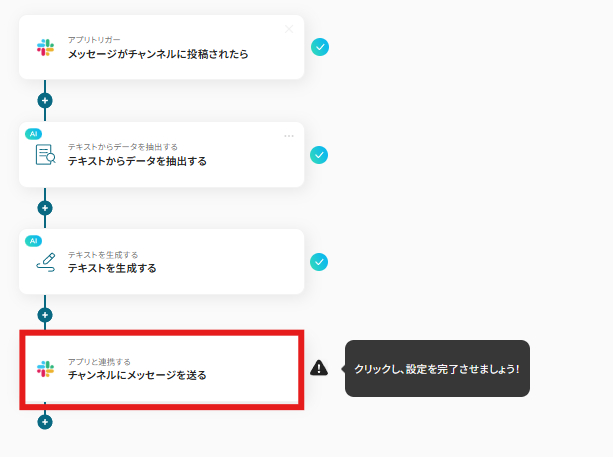
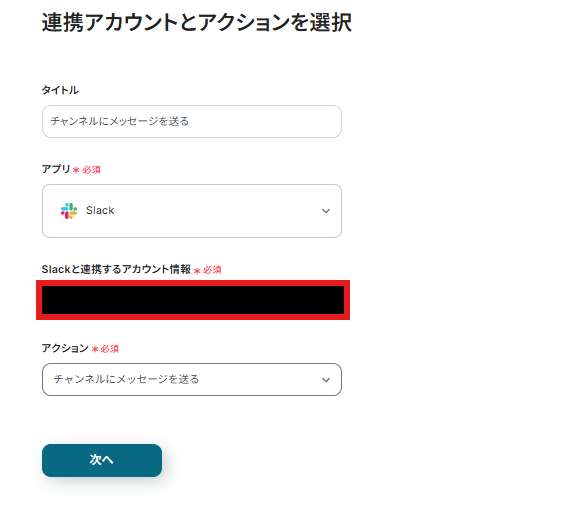
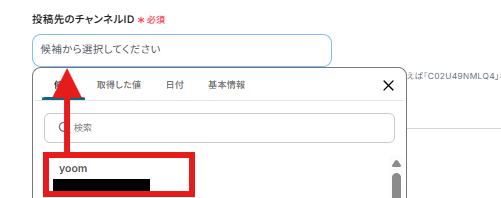
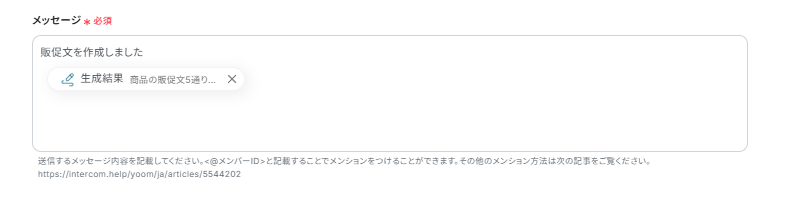

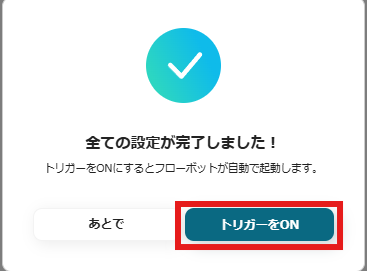
.avif)